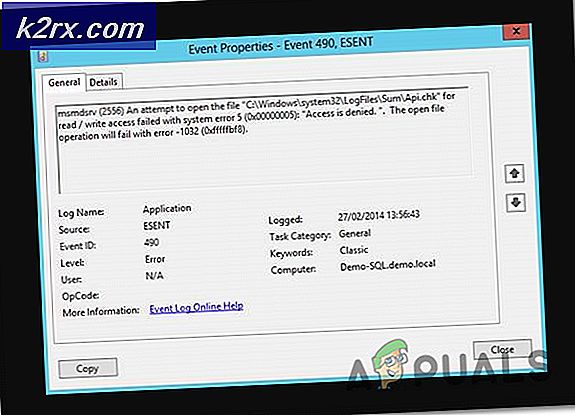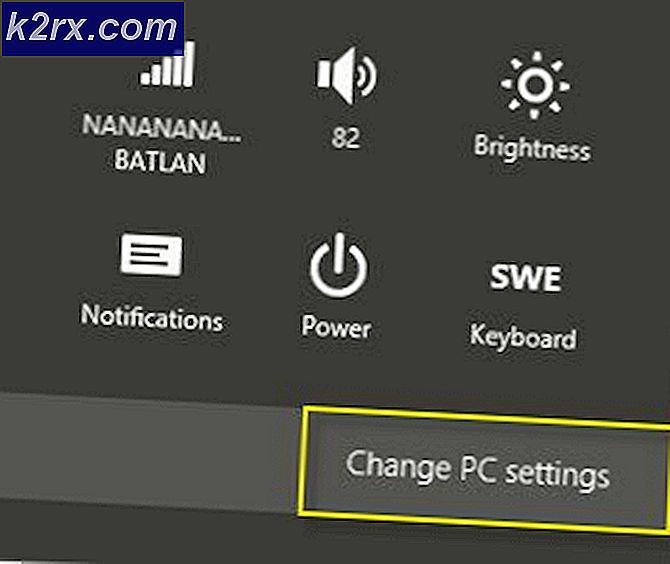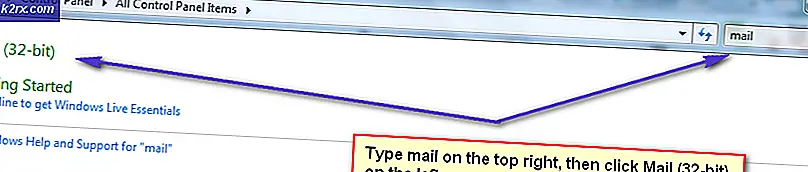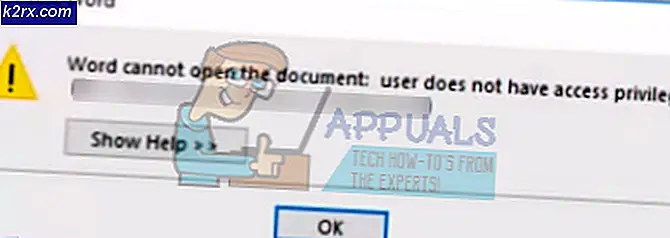Hoe maak je een thuisbioscoop met Raspberry Pi?
Een uur voor aanvang naar de bioscoop gaan en de kaartjes kopen is inderdaad een hectische klus. Als u uw thuisbioscoop heeft, hoeft u geen parkeerplaats te zoeken of in een lange rij te wachten om kaartjes te kopen. In een speciale thuisbioscoop is de game-ervaring erg leuk, videogames worden meeslepender. Het grote scherm voor je en het omringende geluid geven je het gevoel dat je in het stadion aanwezig bent. Meestal wordt de kelder van het huis in aanmerking genomen wanneer we op zoek zijn naar een geschikte plek om een thuisbioscoop te maken, omdat ze donker en stil zijn. We zullen dus een thuistheater maken met behulp van een draagbare gadget van mobiel formaat die bekend staat als Raspberry Pi. Na voltooiing van dit project kun je een film kijken, op internet surfen en games spelen op je tv-scherm door op een bank te zitten.
Hoe alle benodigde randapparatuur met Raspberry Pi in te stellen?
Ten eerste zullen we alle componenten verzamelen die de ruggengraat van dit project vormen en daarna zullen we ze allemaal stap voor stap opzetten om het uiteindelijke thuistheater te maken.
Stap 1: Vereiste componenten.
Stap 2: het Raspberry Pi-model selecteren
Er zijn verschillende modellen frambozen pi op de markt. Behalve framboos pi zero, kan elk model de voorkeur hebben. Dit komt omdat op Pi zero het opzetten van een netwerk een zeer vermoeiende klus is. De nieuwste modellen zoals 3A +, 3B + of 4 kunnen worden gekocht. De nieuwe Raspberry Pi 3 is de snelste en meest dominante gadget die de Raspberry Pi Foundation tot nu toe heeft uitgebracht. Dus in dit project zullen we de Raspberry Pi 3B + gebruiken.
Stap 3: het besturingssysteem kiezen
Ten eerste hebben we een SD-kaart nodig met een geschikt besturingssysteem. Bij het kiezen van het besturingssysteem zijn er tegenwoordig verschillende alternatieven, van "conventionele" Raspbian tot toegewijde media-werkraamwerken, en zelfs Windows 10 IoT. Er zijn niet veel applicaties nodig, daarom moeten we de Central Processing Unit (CPU) en Random Access Memory (RAM) zoveel mogelijk laten voor de mediastreaming-applicatie. Een probleem is dat Arch Linux wordt aanbevolen voor mensen die behoorlijk veel Linux-kennis hebben. Ze zijn erg frontlinie en we zullen ongetwijfeld problemen blijven tegenkomen bij de introductie van applicaties en bibliotheken van derden. Dus als dit uw eerste vestiging van een thuistheater is, raden we u aan om te kiezen Raspbian Lite. Het wordt aangestuurd door de opdrachtregel en kan zonder veel moeite worden ontworpen om in de "headless" -modus te blijven werken, d.w.z. volledig op afstand toegankelijk via het systeem zonder dat een console of scherm nodig is.
Stap 4: Zorg ervoor dat Raspberry Pi up-to-date is
Houd de bronnen van uw Pi up-to-date, anders zal de verouderde software enkele problemen veroorzaken. Schakel de Virtual Network Computing (VNC) -viewer op uw Pi in en verbind vervolgens uw Raspberry Pi met de VNC-viewer. De link wordt hieronder gegeven om VNC te downloaden en vervolgens te verbinden met Pi.
VNC-kijker
Open nu de terminal en voer de volgende opdracht uit:
sudo apt-get update
Dan,
sudo apt-get upgrade
Er worden tal van pakketten geïnstalleerd en indien gevraagd, drukt u op Y en dan Enter om ze correct te installeren.
Stap 5: Log in op Raspberry Pi
De standaard gebruikersnaam van de Raspberry Pi is pi en het standaard wachtwoord is framboos. Dit zijn de standaard inloggegevens en gebruik deze gegevens bij uw eerste login om in te loggen op pi. U kunt deze gegevens ook wijzigen wanneer u maar wilt.
Stap 6: Installeer Kodi op Raspbian
Kodi is een van de meest gangbare mediafocusapplicaties op aarde. Het maakt het gemakkelijk om lokale bestanden te ordenen en streaming media te bekijken op een breed scala aan apparaten, allemaal met dezelfde zeer aanpasbare interface en gebruiksvriendelijke functies.
De installatie van Kodi is een eenvoudige taak, typ na het inloggen op Raspberry Pi de volgende opdrachten:
sudo apt-get update
Dan,
sudo apt-get install kodi
Stap 7: sluit alle randapparatuur aan
Sluit nu alle randapparatuur aan volgens de onderstaande afbeelding en de volgende punten kunnen in overweging worden genomen bij het maken van de aansluitingen:
- Verbind de audio-uitgangsaansluiting in Raspberry Pi met de ingangsluidspreker
- Verbind de Raspberry Pi met de televisie via een HDMI-kabel
- Voorzie uw Raspberry Pi, televisie, luidspreker van stroom
Stap 8: Enkele configuraties uitvoeren
Nu gaan we Kodi configureren zodat we onze thuistheater kunnen bedienen via onze mobiele telefoon of tablet. Voer de configuraties stap voor stap uit om uw thuistheater in te stellen.
- Schakel de stroom in AAN zodat luidspreker, framboos pi en televisie konden opstarten.
- Raspberry start op en de televisie ziet er als volgt uit:
- Wanneer de framboos is opgestart, gaat u naar de linkerbovenhoek van het scherm en klikt u op het Raspberry-pictogram. Er verschijnt een lijst met de muisaanwijzer op "Geluid en video" -> Kodi Media Center.
- Vervolgens verandert de Kodi Multimedia-speler de weergave van het hele scherm.
- Ga daarna door het "Systeem" -> "Instellingen".
- Ga naar het menu "Remote Control" -> Schakel de tweede optie in, deze stelt "Allow remote control by programmes on the other systems".
- Ga vervolgens naar het menu "Webserver" -> en voer de volgende configuratie uit voor poort, gebruikersnaam en wachtwoord:
Haven: 8080, Gebruikersnaam: Kodi, Wachtwoord: kodi1234
Stap 9: Mobiele telefoon instellen
Pak nu uw handset en open de browser en typ de statische IP en poort. Voer daarna de gebruikersnaam en het wachtwoord in. Als je dat hebt gedaan, ga je naar het Remote Menu en het zal verschijnen op de afstandsbediening.
Nu we alle configuraties hebben gedaan, kunnen we video's afspelen, muziek afspelen of veel foto's in de galerij laten zien. Als je het leuk vindt om familie en vrienden te entertainen en uit te nodigen, zal je thuistheater ze zeker naar binnen lokken. Speldagen tot filmavonden, slaapfeestjes tot speciale evenementen, je huis is dé plek voor alles wat met entertainment te maken heeft.